
ការផ្សាយពាណិជ្ជកម្មតាមអ៊ិនធរណេតគឺជារឿងដែលមិនគួរឱ្យរីករាយនោះទេព្រោះធនធានគេហទំព័រមួយចំនួនត្រូវបានផ្ទុកលើសចំណុះដោយការផ្សាយពាណិជ្ជកម្មអ៊ីនធឺណេតប្រែក្លាយជាការធ្វើទារុណកម្ម។ ដើម្បីធ្វើឱ្យជីវិតកាន់តែងាយស្រួលសម្រាប់អ្នកប្រើកម្មវិធីរុករក Mozilla Firefox ផ្នែកបន្ថែមកម្មវិធីរុករក Adguard ត្រូវបានអនុវត្ត។
អាដាប់ធ័រគឺជាដំណោះស្រាយពិសេសទាំងអស់ដើម្បីធ្វើឱ្យប្រសើរឡើងនូវគុណភាពនៃការប្រើប្រាស់អ៊ីនធឺណិត។ សមាសធាតុមួយនៃកញ្ចប់គឺផ្នែកបន្ថែមកម្មវិធីរុករក Mozilla Firefox ដែលលុបបំបាត់ការផ្សាយពាណិជ្ជកម្មទាំងអស់នៅក្នុងកម្មវិធីអ៊ីនធឺណិត។
របៀបតំឡើង Adguard?
ដើម្បីដំឡើងផ្នែកបន្ថែមកម្មវិធីរុករក Adguard សម្រាប់ Mozilla Firefox អ្នកអាចទាញយកវាភ្លាមៗពីតំណនៅចុងអត្ថបទឬរកវាដោយខ្លួនឯងតាមរយៈហាងបន្ថែម។ យើងនឹងរស់នៅលើជំរើសទី ២ ដោយលំអិត។
ចុចលើប៊ូតុងមឺនុយកម្មវិធីរុករកនៅជ្រុងខាងស្តាំខាងលើនិងក្នុងបង្អួចដែលលេចចេញចុចលើប៊ូតុង "បន្ថែម".

ចូលទៅកាន់ផ្ទាំង "ផ្នែកបន្ថែម" នៅក្នុងផ្ទាំងខាងឆ្វេងនៃបង្អួចហើយនៅក្នុងក្រាហ្វនៅលើផ្ទាំងខាងស្តាំ "ស្វែងរកក្នុងចំណោមកម្មវិធីបន្ថែម" បញ្ចូលឈ្មោះរបស់ធាតុដែលអ្នកកំពុងរក - ការពារ.

លទ្ធផលនឹងបង្ហាញការបន្ថែមដែលយើងកំពុងស្វែងរក។ នៅខាងស្តាំរបស់វាចុចលើប៊ូតុង ដំឡើង.

នៅពេលដំឡើង Adguard រួចហើយរូបតំណាងផ្នែកបន្ថែមនឹងត្រូវបានបង្ហាញនៅជ្រុងខាងស្តាំខាងលើនៃ browser ។

តើធ្វើដូចម្តេចដើម្បីប្រើ Adgurd?
តាមលំនាំដើមផ្នែកបន្ថែមសកម្មហើយត្រៀមខ្លួនរួចរាល់។ ចូរយើងប្រៀបធៀបប្រសិទ្ធភាពនៃការពង្រីកដោយពិនិត្យមើលលទ្ធផលមុនពេលដំឡើង Adguard នៅក្នុង Firefox ហើយយោងទៅតាមបន្ទាប់ពី។


សូមកត់សម្គាល់ថាបន្ទាប់ពីយើងការផ្សាយពាណិជ្ជកម្មគួរឱ្យអស់សំណើចបានបាត់ហើយវានឹងអវត្តមាននៅលើគេហទំព័រទាំងអស់រួមទាំងការបង្ហោះវីដេអូដែលជាធម្មតាការផ្សាយពាណិជ្ជកម្មត្រូវបានបង្ហាញកំឡុងពេលចាក់វីដេអូឡើងវិញ។
បន្ទាប់ពីប្តូរទៅធនធានគេហទំព័រដែលបានជ្រើសរើសផ្នែកបន្ថែមនឹងបង្ហាញចំនួននៃការផ្សាយពាណិជ្ជកម្មដែលត្រូវបានរារាំងនៅលើរូបតំណាងរបស់វា។ ចុចលើរូបតំណាងនេះ។

នៅក្នុងម៉ឺនុយលេចឡើងសូមយកចិត្តទុកដាក់លើធាតុ "ត្រងនៅលើគេហទំព័រនេះ"។ សម្រាប់ពេលខ្លះអ្នកសរសេរគេហទំព័របានចាប់ផ្តើមរារាំងការចូលប្រើគេហទំព័ររបស់ពួកគេជាមួយអ្នករារាំងការផ្សាយពាណិជ្ជកម្មសកម្ម។
អ្នកមិនចាំបាច់បិទផ្នែកបន្ថែមទាំងស្រុងទេនៅពេលដែលវាអាចត្រូវបានផ្អាកទាំងស្រុងសម្រាប់ធនធាននេះ។ ហើយសម្រាប់បញ្ហានេះអ្នកគ្រាន់តែត្រូវការបកប្រែកុងតាក់បិទជិតចំណុច "ត្រងនៅលើគេហទំព័រនេះ" ទីតាំងអសកម្ម។

ប្រសិនបើអ្នកត្រូវការបិទ Adguard ទាំងស្រុងអ្នកអាចធ្វើវាបានដោយចុចលើប៊ូតុងនៅក្នុងម៉ឺនុយផ្នែកបន្ថែម "ផ្អាកការការពារអាដាប់ធ័រ".
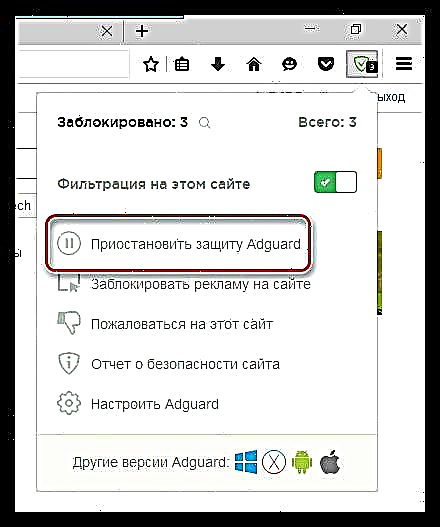
ឥឡូវនេះនៅក្នុងម៉ឺនុយផ្នែកបន្ថែមដូចគ្នាចុចលើប៊ូតុង កំណត់រចនាសម្ព័ន្ធអាដាប់ធ័រ.

ការកំណត់ផ្នែកបន្ថែមនឹងត្រូវបានបង្ហាញនៅក្នុងផ្ទាំង Mozilla Firefox ថ្មីនៅទីនេះយើងចាប់អារម្មណ៍ជាពិសេស "អនុញ្ញាតការផ្សាយពាណិជ្ជកម្មដែលមានប្រយោជន៍"ដែលសកម្មតាមលំនាំដើម។
ប្រសិនបើអ្នកមិនចង់ឃើញការផ្សាយពាណិជ្ជកម្មណាមួយនៅក្នុងកម្មវិធីរុករករបស់អ្នកទេធ្វើឱ្យធាតុនេះអសកម្ម។

សូមចូលទៅកាន់ទំព័រកំណត់នៅខាងក្រោម។ នេះគឺជាផ្នែក បញ្ជីស។ ផ្នែកនេះមានន័យថាផ្នែកបន្ថែមនឹងអសកម្មសម្រាប់អាសយដ្ឋានគេហទំព័រដែលបានបញ្ចូល។ ប្រសិនបើអ្នកត្រូវការបង្ហាញការផ្សាយពាណិជ្ជកម្មនៅលើគេហទំព័រដែលបានជ្រើសរើសបន្ទាប់មកនេះគឺជាកន្លែងដែលអ្នកអាចតំឡើងវាបាន។

Adguard គឺជាផ្នែកបន្ថែមមួយដែលមានប្រយោជន៍បំផុតសម្រាប់កម្មវិធីរុករក Mozilla Firefox ។ ជាមួយវាការប្រើប្រាស់កម្មវិធីរុករកនឹងកាន់តែមានផាសុកភាព។
ទាញយក Adguard សម្រាប់ Mozilla Firefox ដោយឥតគិតថ្លៃ
ទាញយកកម្មវិធីចុងក្រោយបំផុតពីគេហទំព័រផ្លូវការ










